雨林木风xp稳定装机版安装图文详解,最近小编看了一篇雨林木风xp万能装机教程,发现安装雨林木风xp系统原来那么简单,你们现在也是非常喜欢雨林木风xp系统,安装雨林木风xp系统的欲望也是蠢蠢欲动!那么就让系统之家小编给你们介绍雨林木风xp万能装机教程。
怎么样重装电脑系统:
1.将下载来的xp系统iso镜像文件解压,选中—鼠标右键—在右键菜单栏中选择“解压到YLMF_GHSTXP_13.10",如图1所示:
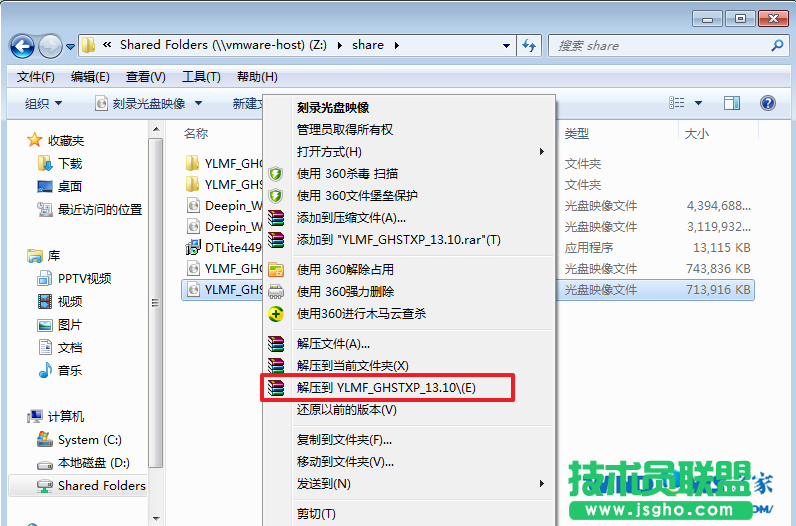
2.打开解压好的文件,选中里面的AUTORUN.EXE程序文件,双击打开,如图2所示:
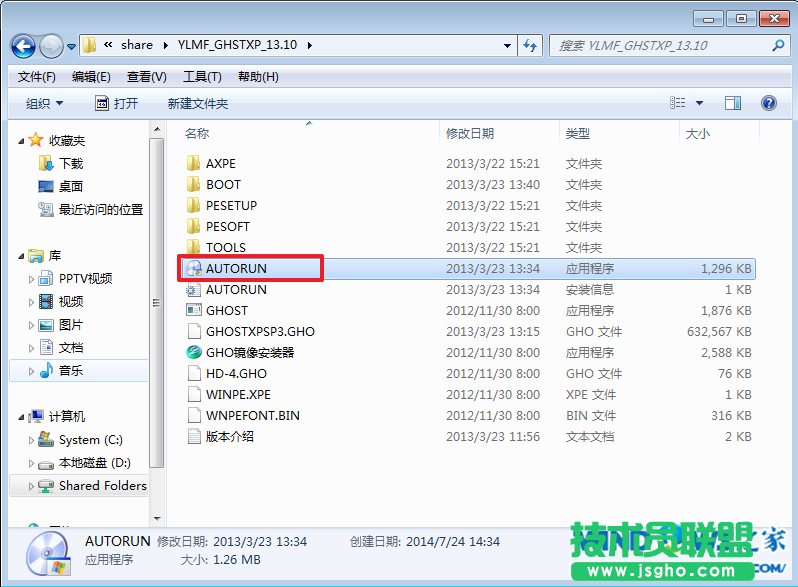
3.在雨林木风Ghost xp 纯净版界面中,选择“安装系统到C盘”,如图3所示:
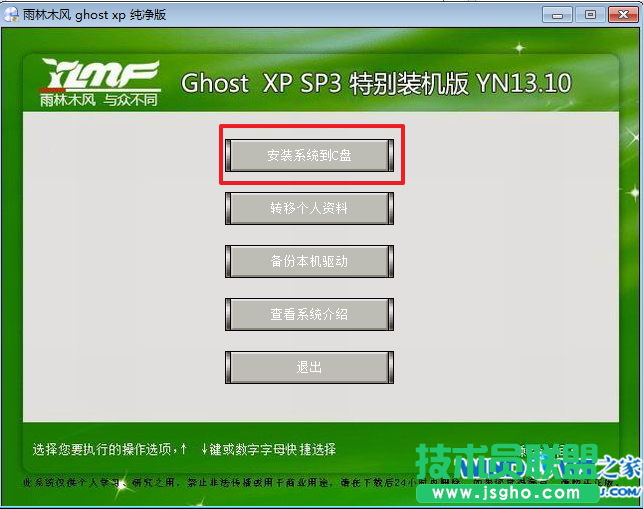
4.在出现的Ghost安装器界面中,选择映像文件的路径,并点击“确认”,如图4所示:
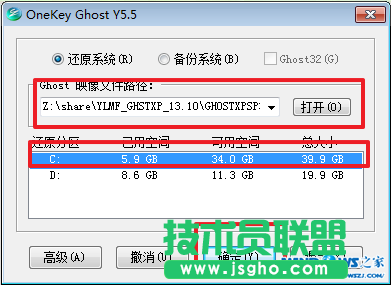
5.执行后就开始了雨林木风 ghost xp sp3 系统的自动安装。小编截了相关截图,如图5、图6所示:
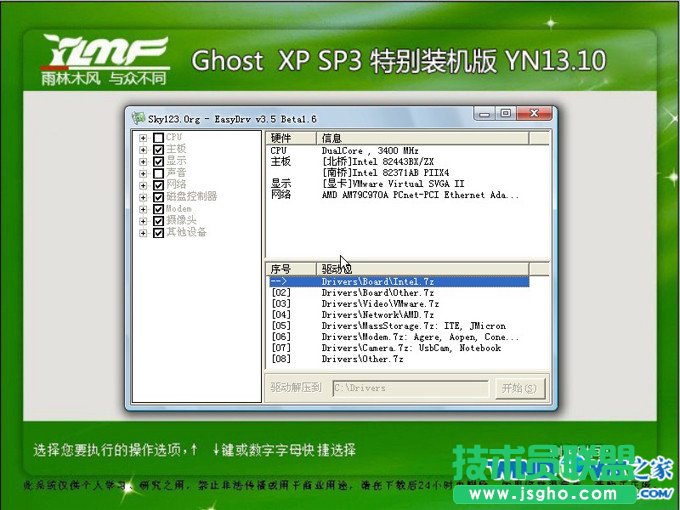
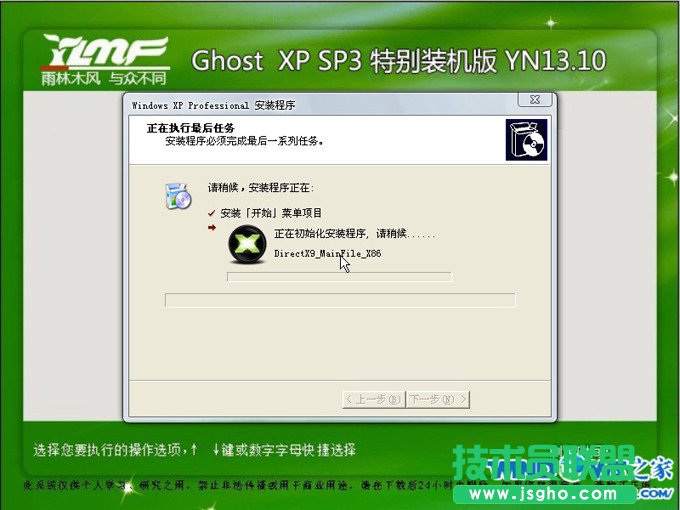
6.启动重启后,出现如图7所示界面时,雨林木风 Ghost xp系统就安装好了。

综上所述,这就是系统之家小编给你们提供的雨林木风xp万能装机教程了,你们现在已经看完了这篇安装雨林木风xp系统的教程并且开始动手安装系统,所以说系统之家小编这个方法是非常简单的,一眼就会!这个可是安装系统的万能方法哦!